Workflow, Automatizace a ScriptRunner: Jaký je mezi nimi rozdíl?
Obsah
- Pracovní postup Jira
- Automatizace v systému Jira
- ScriptRunner
- Kdy použít který nástroj?
- Projekty spravované společností a projekty spravované týmem v aplikaci JIRA
- Projekty spravované firmou vs. projekty spravované týmem v systému JIRA: co je třeba vědět
- Závěr
- Potřebujete pomoc se ScriptRunnerem nebo Jirou? Jsme tu pro vás!
Pokud pracujete se systémem JIRA, pravděpodobně jste se setkali s pojmy jako JIRA Workflow, JIRA Automation nebo ScriptRunner. Mohou znít trochu odborně, ale ve skutečnosti jde jen o různé způsoby, jak si práci v JIRA usnadnit a zefektivnit.
Jira je sama o sobě skvělým nástrojem pro správu úkolů, projektů nebo vývoje softwaru. Pokud si však chceme práci zjednodušit a zefektivnit, přicházejí na řadu různé doplňky a rozšíření, které z Jiry udělají ještě výkonnějšího a chytřejšího pomocníka.
V tomto článku se podíváme na to, které nástroje vám mohou usnadnit práci v systému Jira, ať už jde o automatizaci, přizpůsobení pracovních postupů nebo jen o větší kontrolu s menším úsilím.
Pomocí těchto nástrojů můžete zjednodušit rutinní úkoly, urychlit spolupráci a hlavně snížit riziko chyb nebo vynechaných kroků - například pokud chcete, aby úkol obsahoval překlad do němčiny, který definujete pomocí vlastního pole, můžete nastavit, že úkol nelze přesunout do stavu “Hotovo”, dokud není toto pole nastaveno na hodnotu “Ano”.
Zatímco JIRA Workflow a Automation jsou vestavěné funkce systému JIRA, ScriptRunner je externí doplněk, který je třeba nainstalovat samostatně a je zpoplatněn, ačkoli je k dispozici i bezplatná verze s omezenými funkcemi.
ScriptRunner pro JIRA je velmi výkonný nástroj, který vám umožní dělat věci, které běžná automatizace nebo standardní pracovní postupy nezvládnou.
Kompenzací za tuto flexibilitu je, že budete potřebovat alespoň základní znalosti skriptování Groovy.
| Nástroj | Funkce | Integrováno do systému JIRA? | Složitost |
|---|---|---|---|
| Pracovní postupy | Řídí tok úloh (krok za krokem) | ✅ Ano | Nízká |
| Automatizace | Automatické spouštění jednoduchých akcí | ✅ Ano | Nízká/střední |
| ScriptRunner | Zvládá pokročilé skripty a složitou logiku | ❌ Ne (vyžaduje instalace) | Vysoká (pro správce) |
Pracovní postup Jira
Co je to pracovní postup Jira a proč ho používáme?
Pracovní postup Jira je proces, který definuje, jak úkoly (problémy) procházejí různými stavy - od vytvoření až po dokončení. Každý úkol má jasně definovanou cestu, např: To Do → In Progress → In Review → Done.
Pracovní postupy nám pomáhají lépe řídit vývoj, schvalování a řešení problémů. Zajišťují přehlednost, konzistenci a umožňují automatizaci některých kroků. Všichni v týmu tak přesně vědí, v jaké fázi se úkol nachází a co je třeba udělat dále.
Jednoduše řečeno, pracovní postup je cesta, kterou úloha prochází od vytvoření až po dokončení. Například:

Pracovní postup vám pomůže řídit, kdo na čem pracuje a co se má v jednotlivých fázích stát. Můžete si ho přizpůsobit podle potřeb svého týmu.
Automatizace v systému Jira
JIRA Automation umožňuje vytvářet pravidla, která říkají: “Když se něco stane, automaticky spusťte další akci.” Každé pravidlo v nástroji Automatizace má tři části:
- Spouštěč – Ptá se, co pravidlo spouští – například přechod úlohy do jiného stavu.
- Podmínka – ptá se, zda byla podmínka splněna.
- Akce – Ptát se, co by se mělo stát
Vytvořme příklad, ve kterém se e-mail odešle jako oznámení, pokud není splněna podmínka, konkrétně pokud v poli “Překlad do” není jako překlad vybrána možnost “Němčina”. - Spouštěč: → Problém přešel → Na: “Připraveno ke schválení”
- Podmínka: → Pole “Přeloženo do” → Nerovná se → Ano
- Akce: → Odeslat e-mail
ScriptRunner
ScriptRunner je nástroj, který můžete přidat do JIRA a který vám pomůže s automatizací a přizpůsobením procesů, které JIRA ve výchozím nastavení neumí. Je to něco jako další funkce, kterou můžete k JIRA připojit a usnadnit si tak správu úkolů.
ScriptRunner je skvělá volba. Jeho nevýhodou je, že vyžaduje alespoň základní znalosti programování (obvykle v jazyce Groovy), abyste mohli plně využít jeho možností. Proto je vhodný spíše pro pokročilé uživatele a správce, kteří chtějí JIRA vyladit podle svých specifických potřeb.
Jak nainstalovat ScriptRunner?
ScriptRunner není součástí základní instalace JIRA, takže jej musíte nainstalovat jako externí zásuvný modul. Proces instalace je jednoduchý:
- Přejděte do Nastavení JIRA.
- Vyberte možnost Apps.
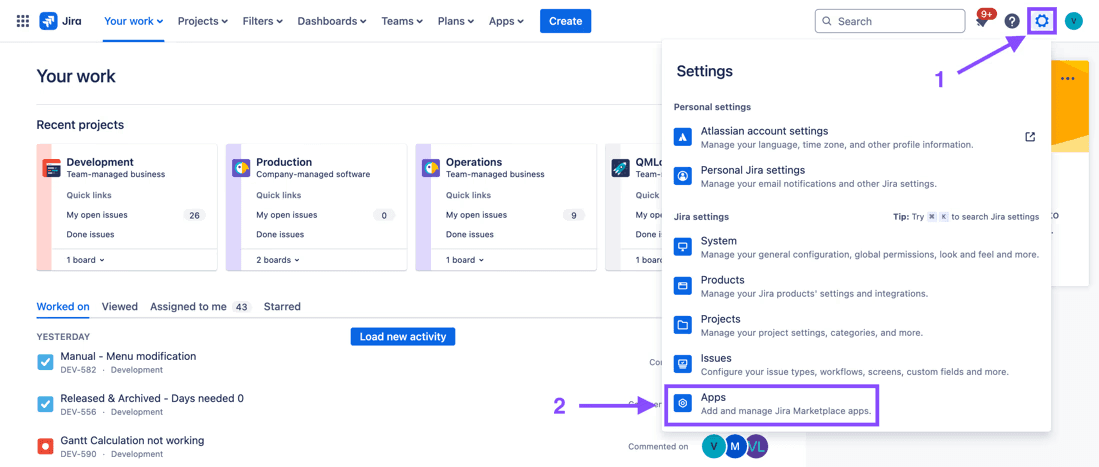
- Klikněte na možnost Find new apps.
- Vyhledejte ScriptRunner.
- Klikněte na tlačítko Instalovat.
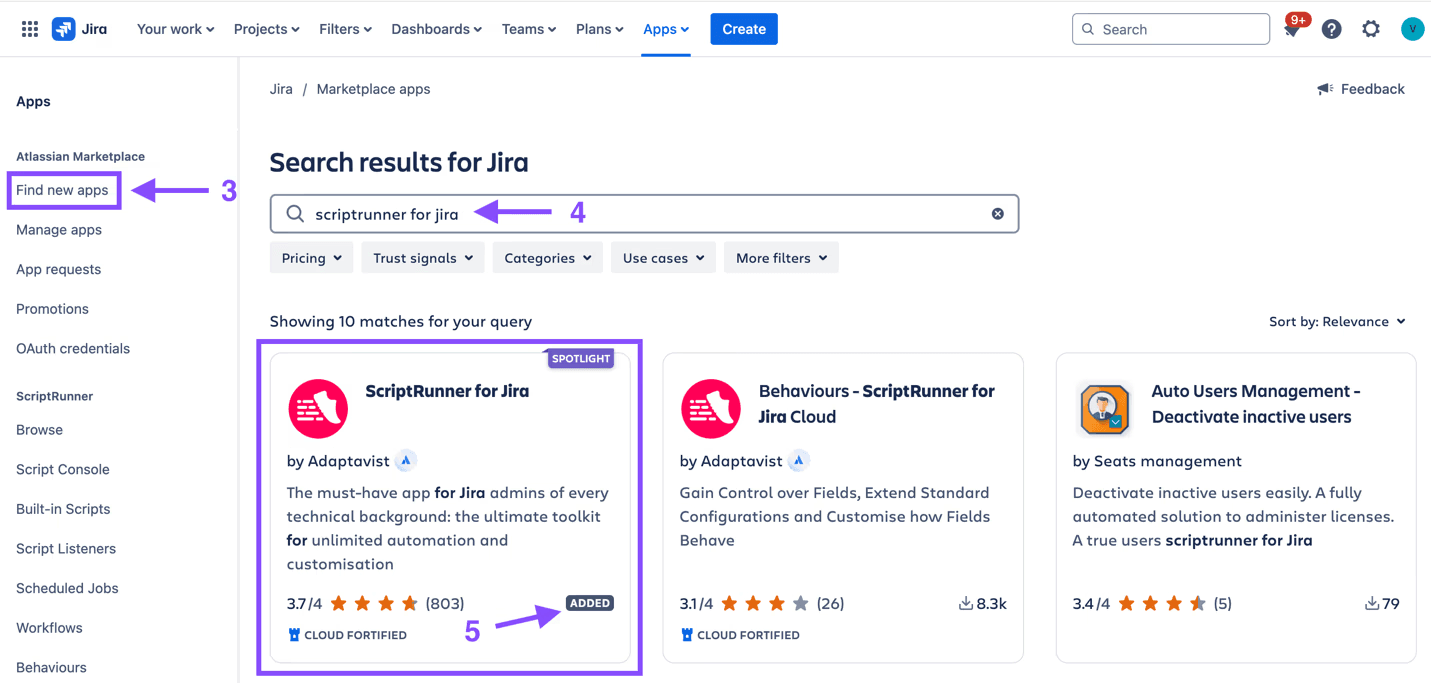
Kdy použít který nástroj?
-
Pokud potřebujete organizovat týmovou práci a procesy, workflow je ideálním nástrojem. Pomáhá zajistit, aby každý krok v projektu nebo úkolu byl proveden organizovaně, podle správných kroků a pravidel. Je skvělý k tomu, aby věci probíhaly hladce a nic se nezapomnělo.
-
Pokud máte opakující se úkoly, které je třeba provádět rychle a automaticky, zaměřte se na automatizaci. Ušetří čas a zefektivní práci, protože nudné a opakující se úkoly zvládne za vás, takže se můžete soustředit na důležitější práci.
-
Pokud máte specifické potřeby nebo chcete větší flexibilitu, ScriptRunner je nejlepší volbou. Umožňuje vytvářet vlastní skripty pro jedinečné úlohy nebo procesy a dává vám plnou kontrolu nad způsobem automatizace a integrace. Tento nástroj je ideální pro situace, kdy potřebujete něco pokročilejšího a přizpůsobeného přesně vašim požadavkům.
Projekty spravované společností a projekty spravované týmem v aplikaci JIRA
V aplikaci JIRA závisí možnosti použití Workflow, Automation a ScriptRunner na typu projektu (spravovaný společností nebo spravovaný týmem).
Projekty řízené společností jsou více centralizované a strukturované. To znamená, že všechny týmy v rámci společnosti musí při práci na úkolech postupovat stejně a procesy jsou pro všechny stejné - používají stejná pravidla, pracovní postupy a šablony.
Tyto projekty obvykle řídí administrátoři nebo lidé na vyšších pozicích v rámci organizace.
Projekty řízené týmem nabízejí větší flexibilitu a přizpůsobení pro jednotlivé týmy. Týmy si mohou pracovní postupy, pole, šablony a další nastavení přizpůsobit svým specifickým potřebám. Tento typ projektu je jednodušší na používání a nevyžaduje tolik administrativy jako projekt spravovaný společností.
Projekt spravovaný společností Jira
Pracovní postup:
- Máte plnou kontrolu nad pracovním postupem.
- Pomocí postfunkcí, podmínek a validátorů můžete pracovní postupy přizpůsobit svým potřebám.
Automatizace:
- Automatizace umožňuje vytvářet složitá pravidla pro správu přechodů mezi stavy, zasílání oznámení, vytváření nebo přiřazování problémů atd.
ScriptRunner:
- Skripty můžete používat k úpravě pracovních postupů, automatizaci akcí, provádění validací a vytváření postfunkcí nebo k provádění složitějších operací s otázkami.
Projekt spravovaný týmem Jira
Pracovní postup:
- Projekty spravované týmem mají jednodušší pracovní postupy.
- Pracovní postupy nelze tak podrobně přizpůsobit, ale můžete upravovat fáze a přechody v rámci projektu.
Automatizace:
- Můžete použít nástroj Jira Automation, který je součástí většiny plánů a je určen pro základní i pokročilou automatizaci.
ScriptRunner:
- ScriptRunner není k dispozici v projektech spravovaných týmem. Tento nástroj je specifický pro projekty spravované společností.
Hlavní rozdíly mezi projekty řízenými společností a projekty řízenými týmem
- Projekt řízený společností: Máte plnou kontrolu nad pracovními postupy a můžete plně využívat automatizaci a ScriptRunner.
- Týmově řízený projekt: Nabízí jednodušší pracovní postupy a možnost používat automatizaci, ale neobsahuje ScriptRunner pro pokročilé skriptování.
| Funkce | Projekty řízené týmem | Projekty řízené společností |
|---|---|---|
| Pracovní postupy | Jednoduché, flexibilní, tým si nastavuje vlastní procesy | Standardizované, spravované správci pro celou organizaci |
| Automatizace | Snadné nastavení, zaměřené na jednoduché úkoly | Pokročilé, centralizované, vhodné pro více týmů a organizaci |
| ScriptRunner | Omezené možnosti, nejsou obvykle k dispozici | Pokročilé skriptování, které umožňuje komplexní přizpůsobení |
Projekty spravované firmou vs. projekty spravované týmem v systému JIRA: co
je třeba vědět
-
V systému JIRA je přímé vytvoření pracovního postupu s takovým omezením a jeho použití na Projekt spravovaný týmem (TMP) omezené, protože TMP projekty mají izolované pracovní postupy a nenabízejí stejnou úroveň přizpůsobení jako Projekty spravované společností (CMP).
-
Níže proto uvádíme doporučený postup pro nastavení pravidel pro každý projekt, aby co nejlépe vyhovoval našim potřebám. Pro CMP doporučujeme využít plnou flexibilitu při vytváření pracovních postupů, zatímco pro TMP je nejlepší použít automatizaci, která poskytuje potřebné funkce bez nutnosti pokročilého přizpůsobování pracovních postupů.
V následujících krocích si ukážeme, jak nastavit pracovní postup a automatizaci pro pole Překlad proveden, které je třeba vyplnit před přesunem úkolu do stavu Hotovo.
Projekty řízené společností
Nastavení pravidel v pracovním postupu pomocí validátorů:
Otevření pracovního postupu:
- Přejděte do Nastavení Jira > Issues > Workflows.
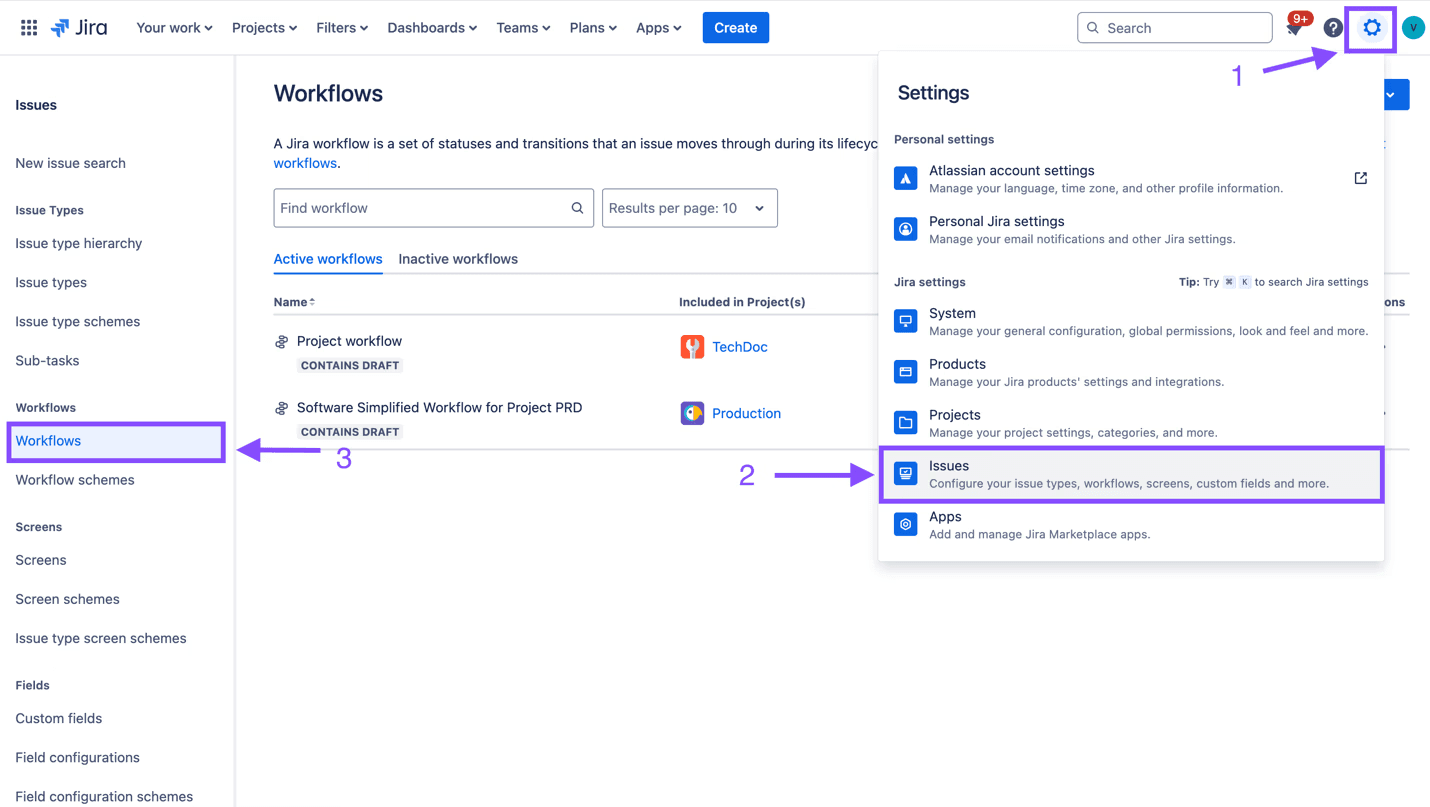
- Vyhledejte pracovní postup, který chcete upravit, a klikněte na tlačítko Upravit.
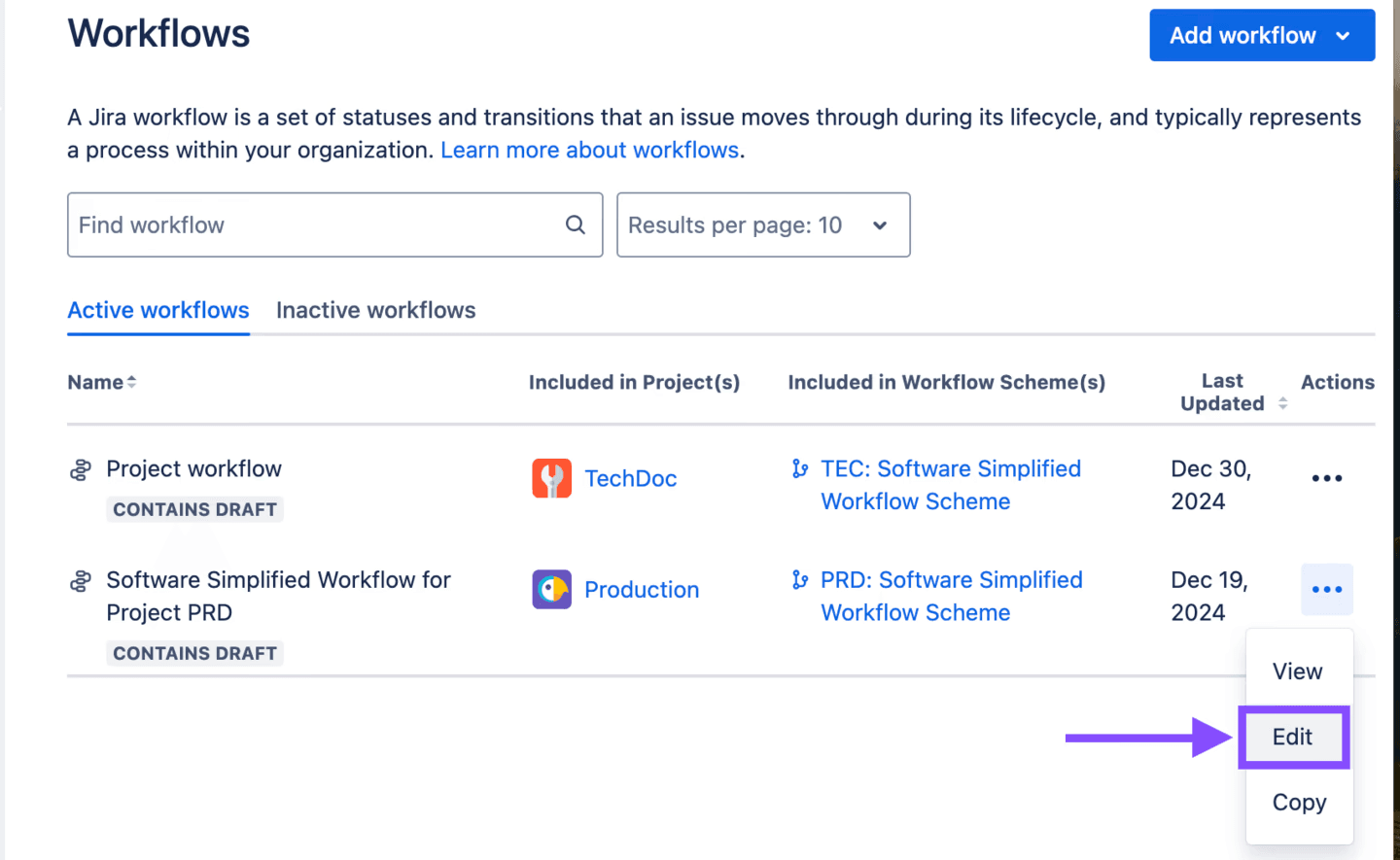
Přidání validátoru do přechodu:
- Klikněte na přechod (např. z Probíhá na Hotovo).
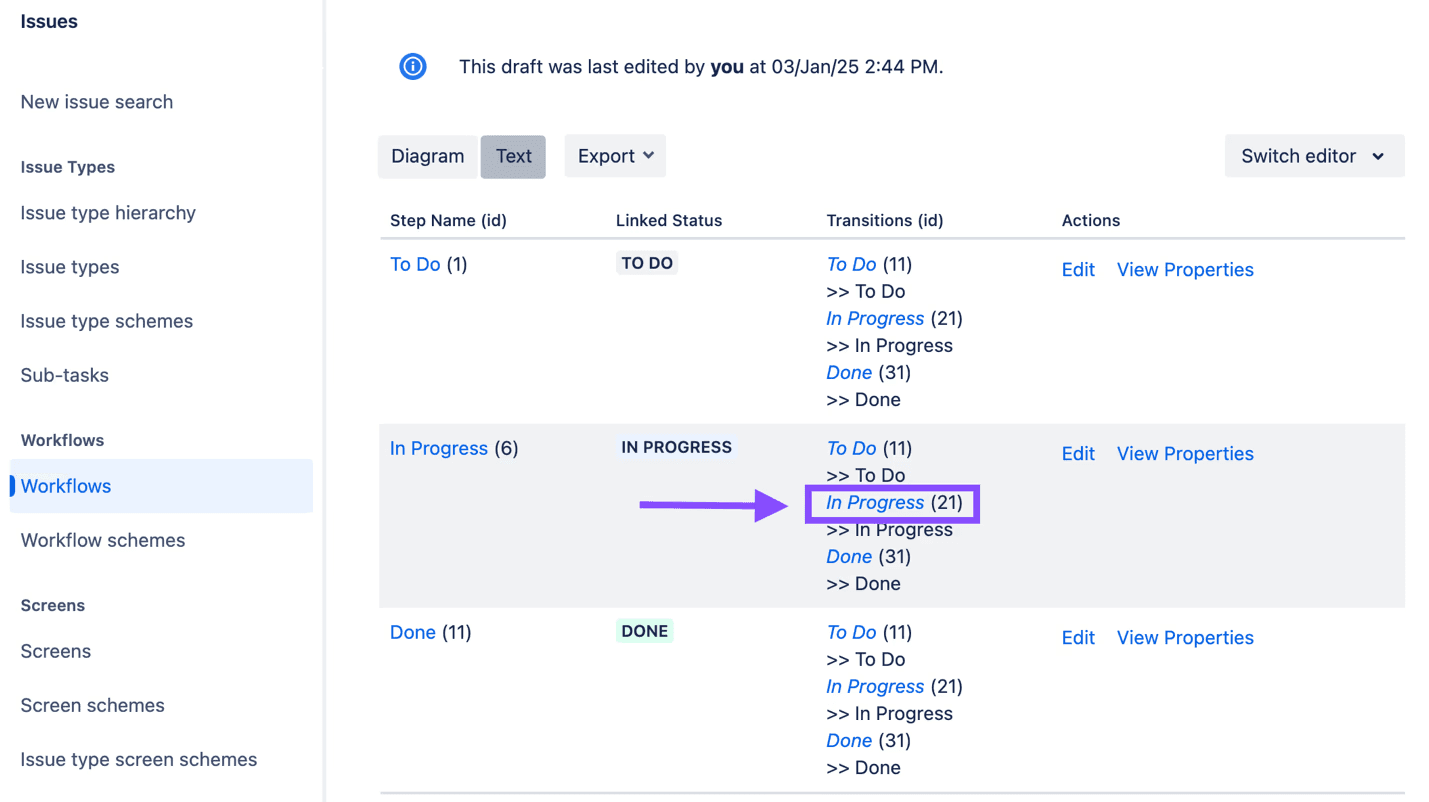
- Přejděte na kartu Validátory.
- Klikněte na tlačítko Přidat validátor.
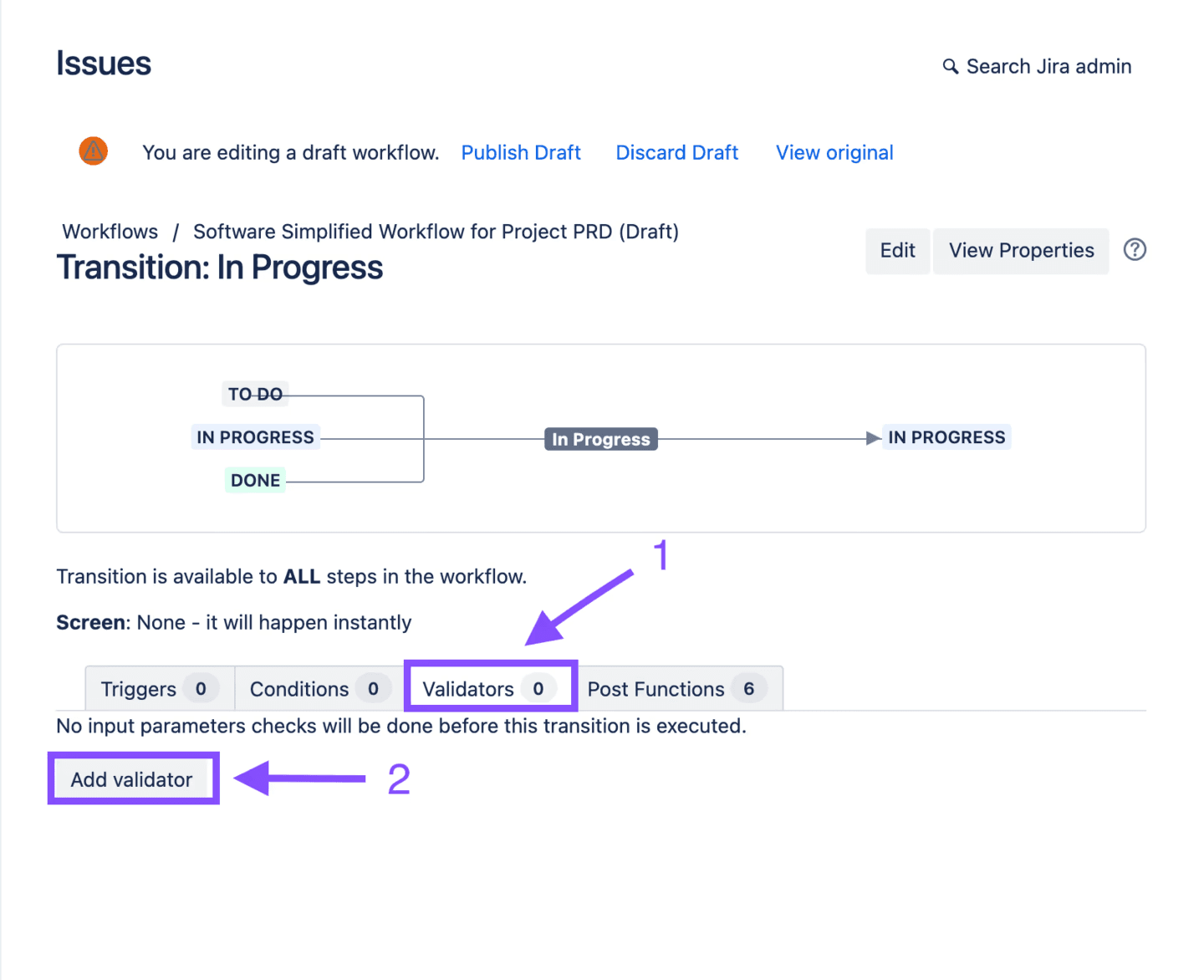
Konfigurace validátoru:
- Vyberte typ ověření:
- Požadované pole Validátor: Kontroluje, zda je pole “Main Question” vyplněno.
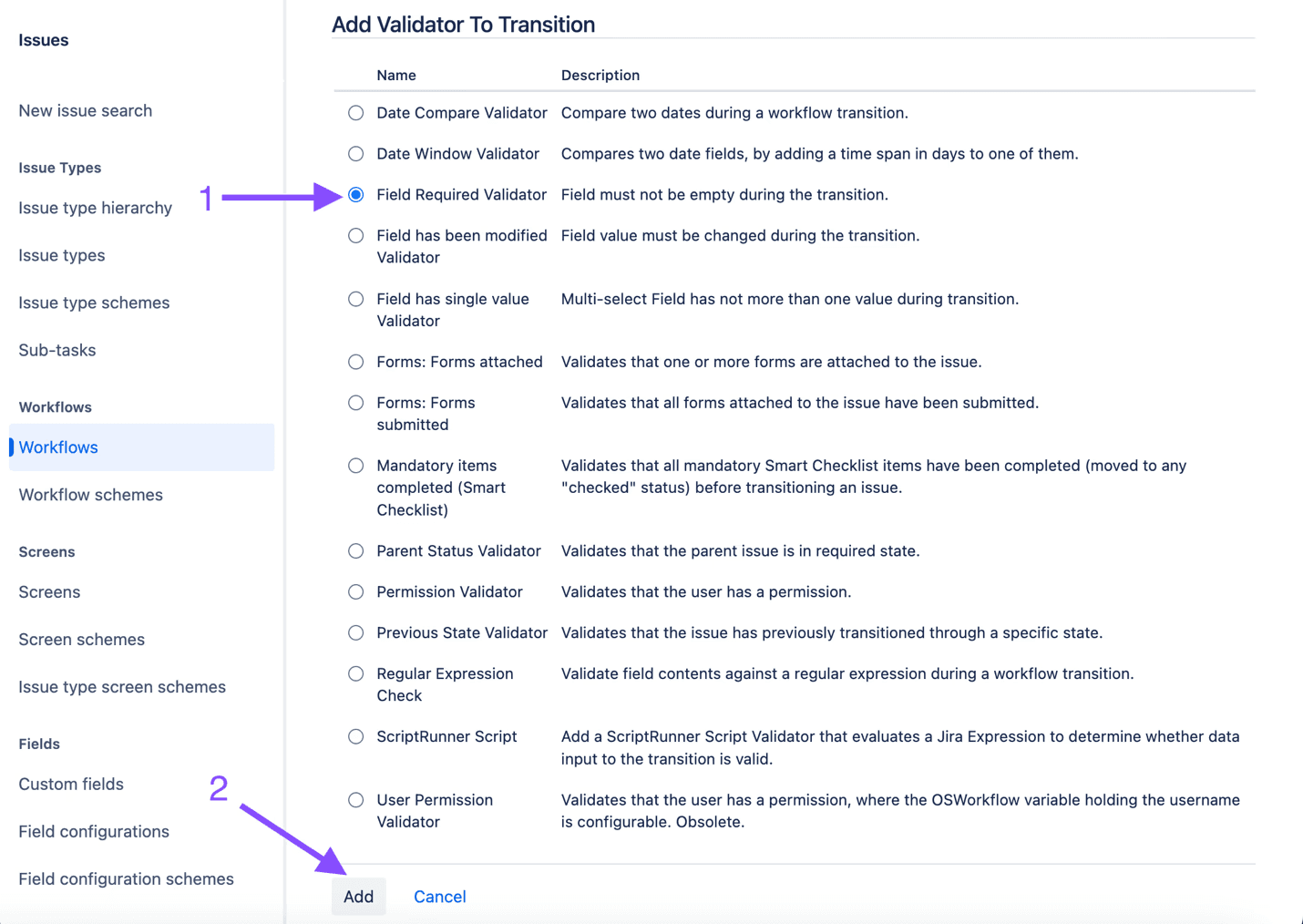
- Pokud potřebujete přidat další validátory, můžete přidat další. Například přidejte validátor, který bude kontrolovat, zda je vyplněno pole Podotázka.
- Validátor zabrání přechodu, pokud nejsou splněny podmínky.
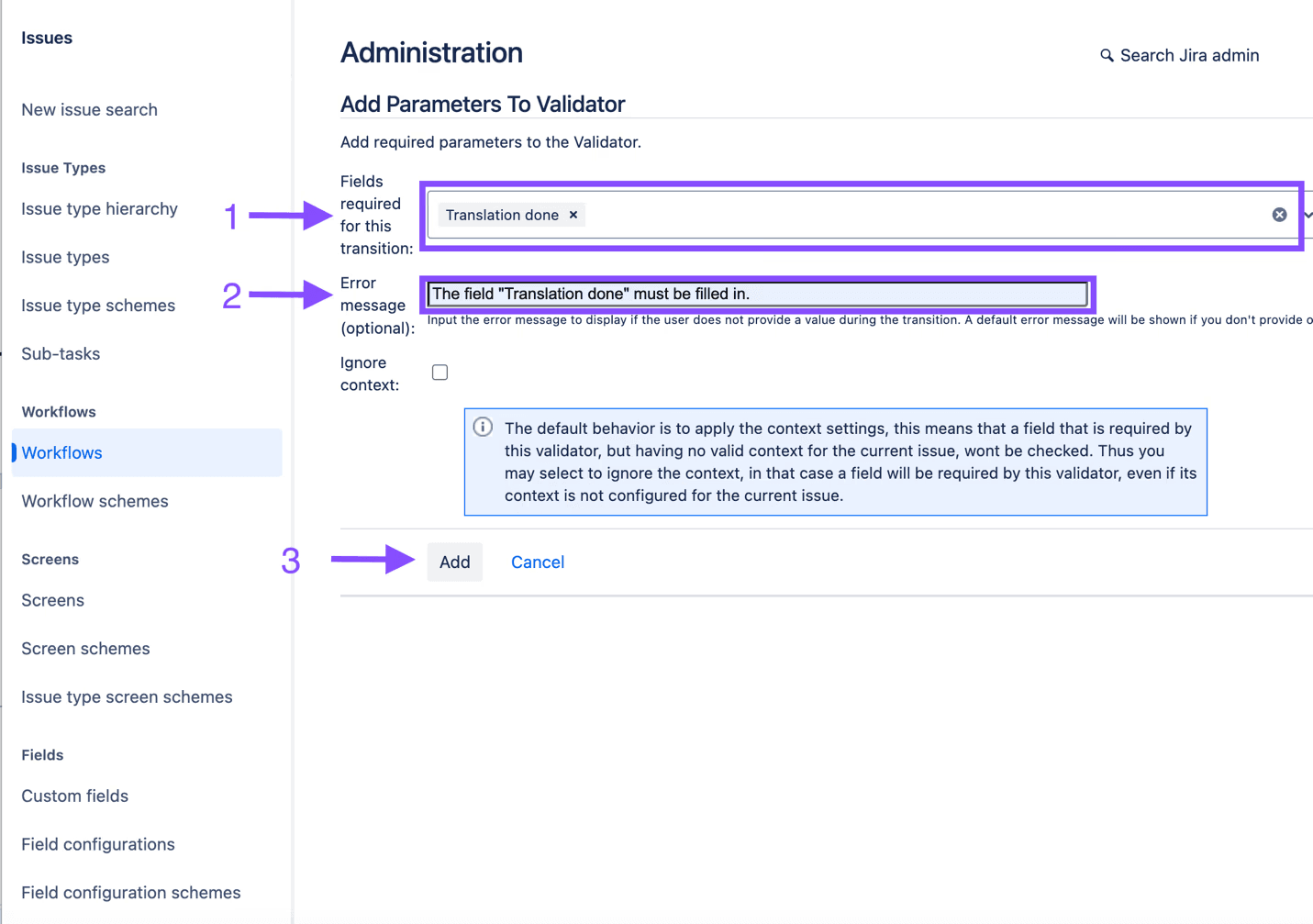
Zveřejnění pracovního postupu:
- Kliknutím na tlačítko Publikovat návrh uložte změny.
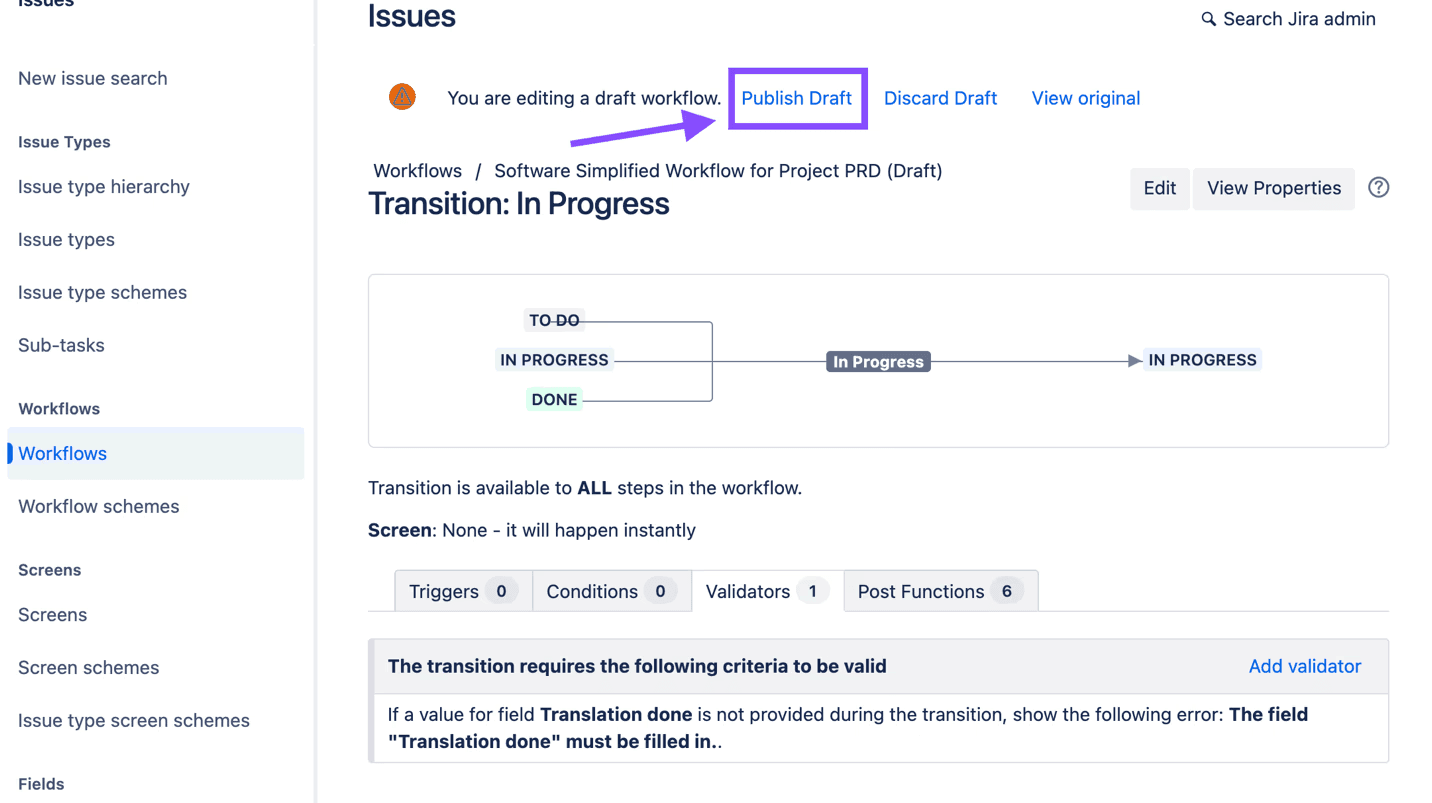
Projekty řízené týmem
Kroky k nastavení pravidel automatizace v projektech spravovaných týmem:
- Otevřená automatizace
- Přejděte do nastavení projektu: Nastavení projektu > Automatizace.
- Kliknutím na tlačítko Vytvořit pravidlo vytvoříte nové pravidlo.
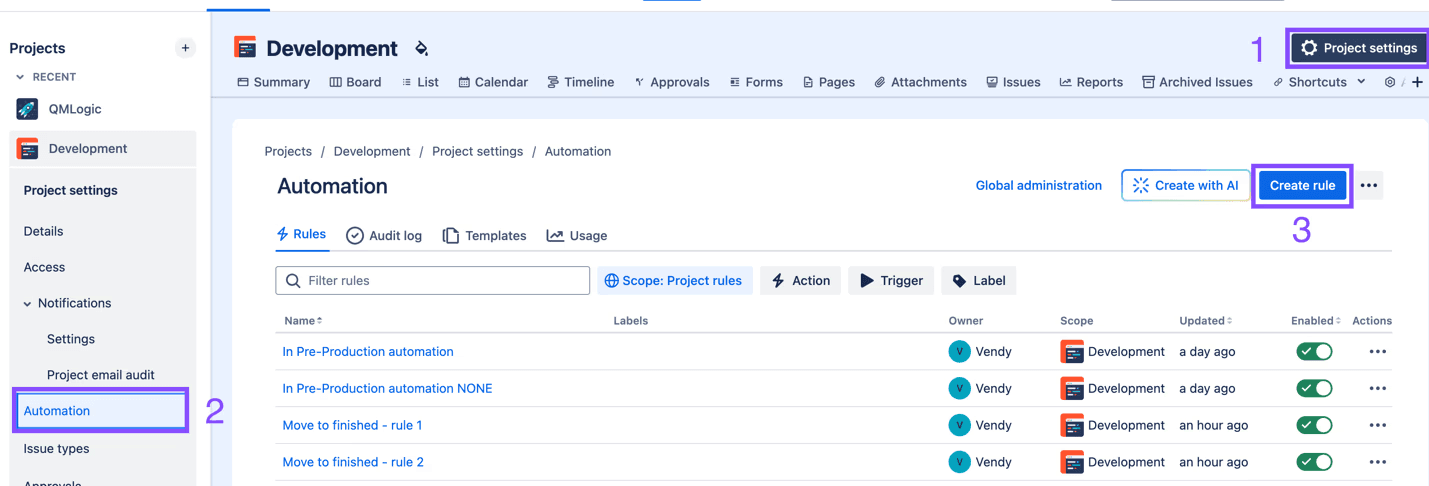
- Definujte pravidlo
- Spouštěč: Změna stavu úlohy
- Klikněte na tlačítko Přidat spoušť.
- Vyberte Problém převedeno.
- Konfigurace:
- Ze stavu: (např. jakýkoli předchozí stav, např. v realizaci).
- Ke stavu: Hotovo.
- Spouštěč: Změna stavu úlohy
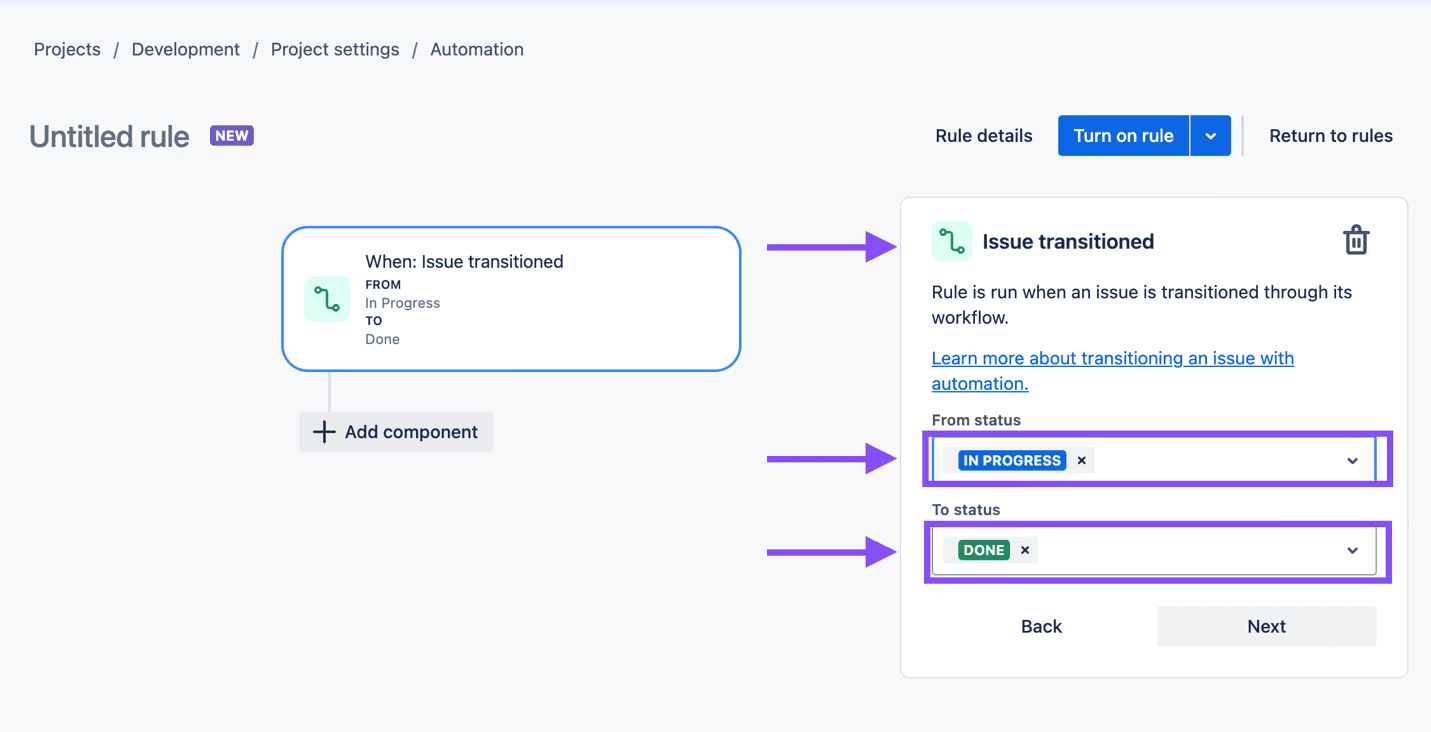
Podmínka 1: Zkontrolujte otázku “Překlad proveden”
- Klikněte na tlačítko Přidat podmínku.
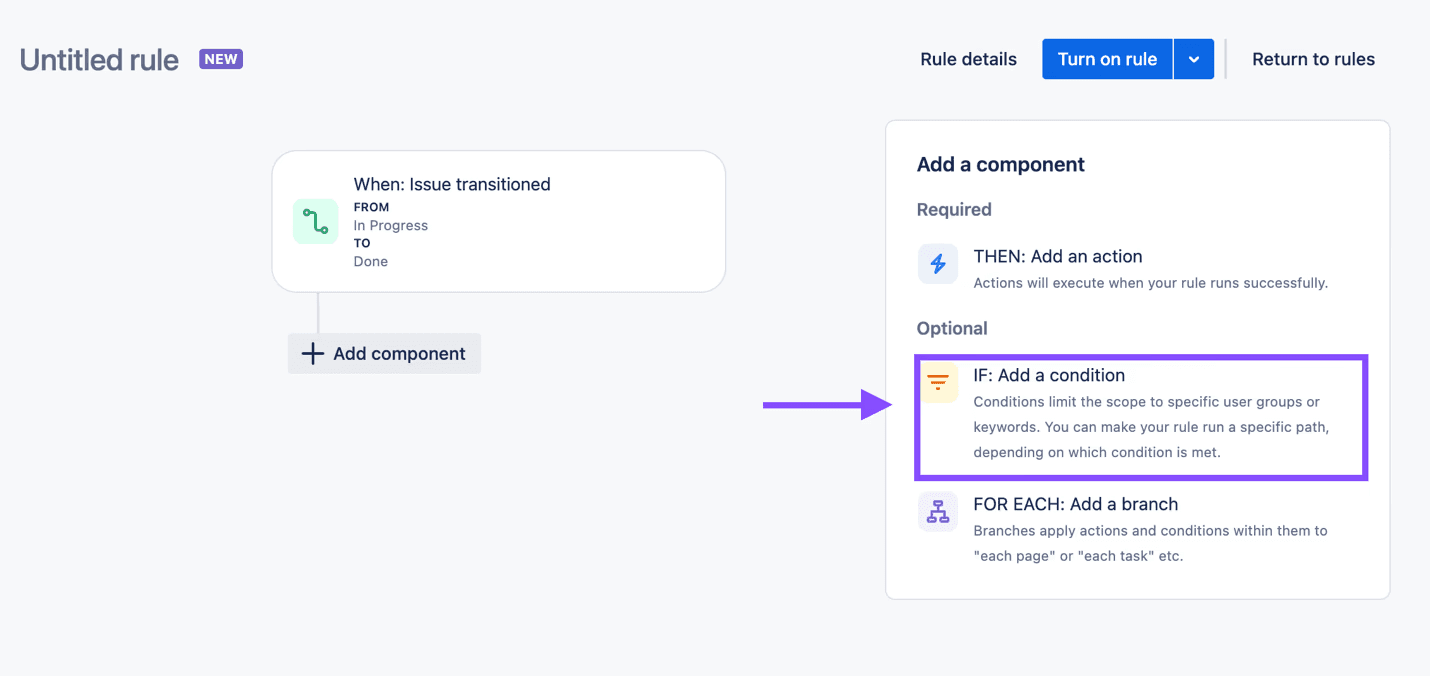
- Vyberte Podmínka polí Issue.
- Konfigurace:
- Oblast: Otázka: “Překlad proveden”.
- Stav: je jedním z.
- Hodnota: Ne.
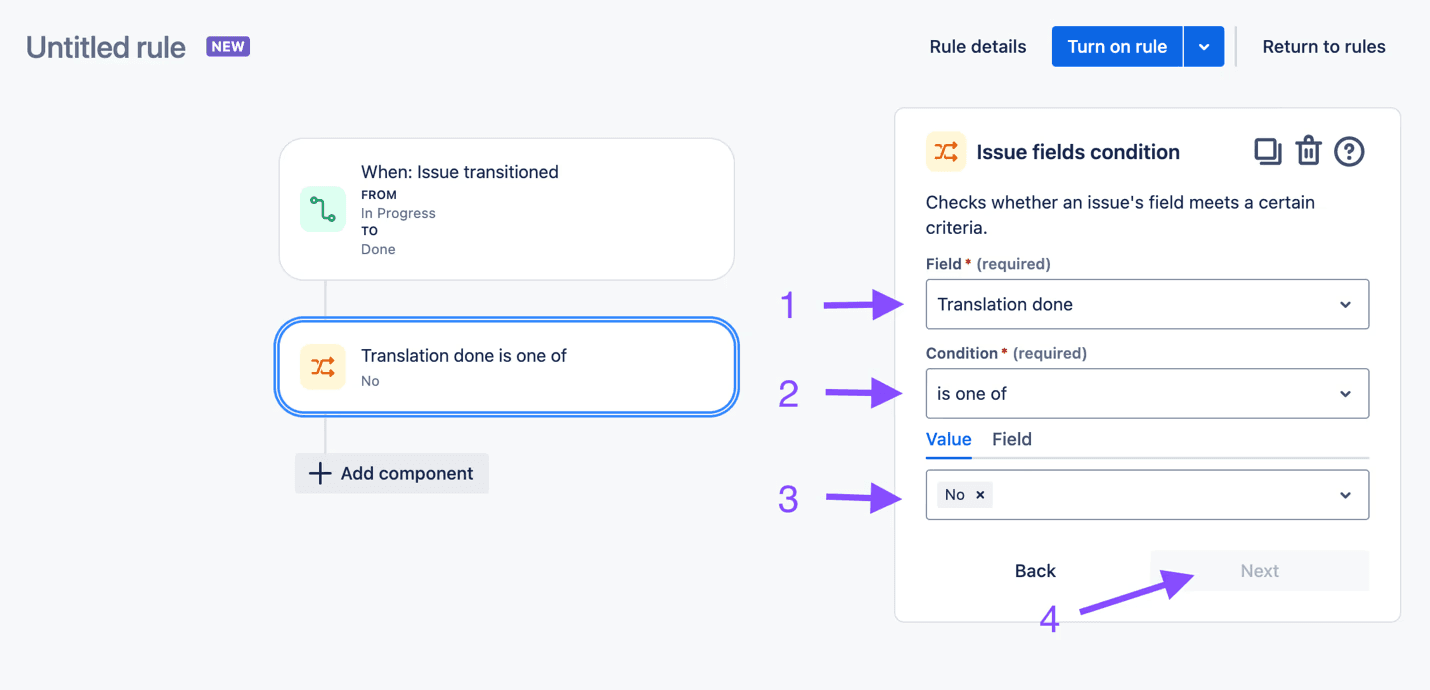
Akce: Vrácení úlohy, pokud nejsou splněny podmínky
- Klikněte na tlačítko Přidat akci.
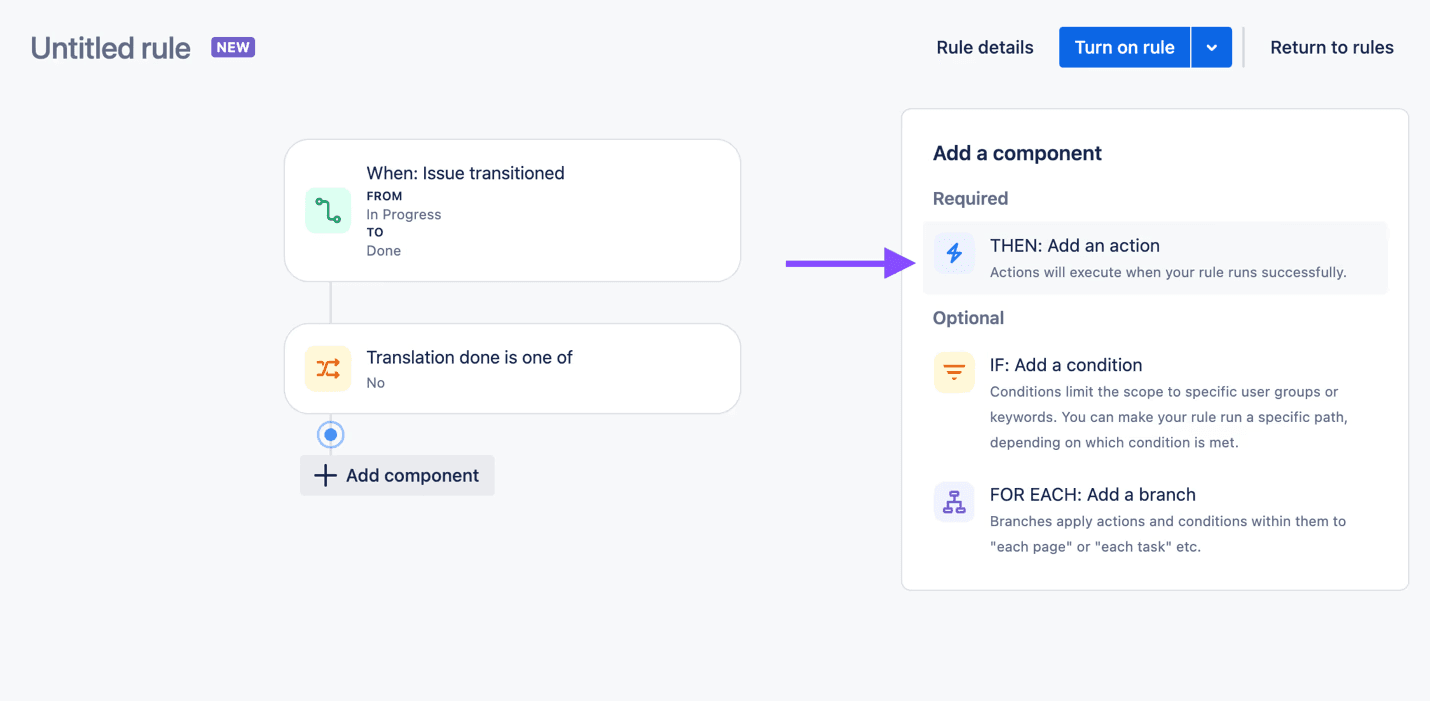
- Vyberte Přechodné vydání.
- Konfigurace:
- Přechod z vydání do stavu určení: (např. Probíhá).
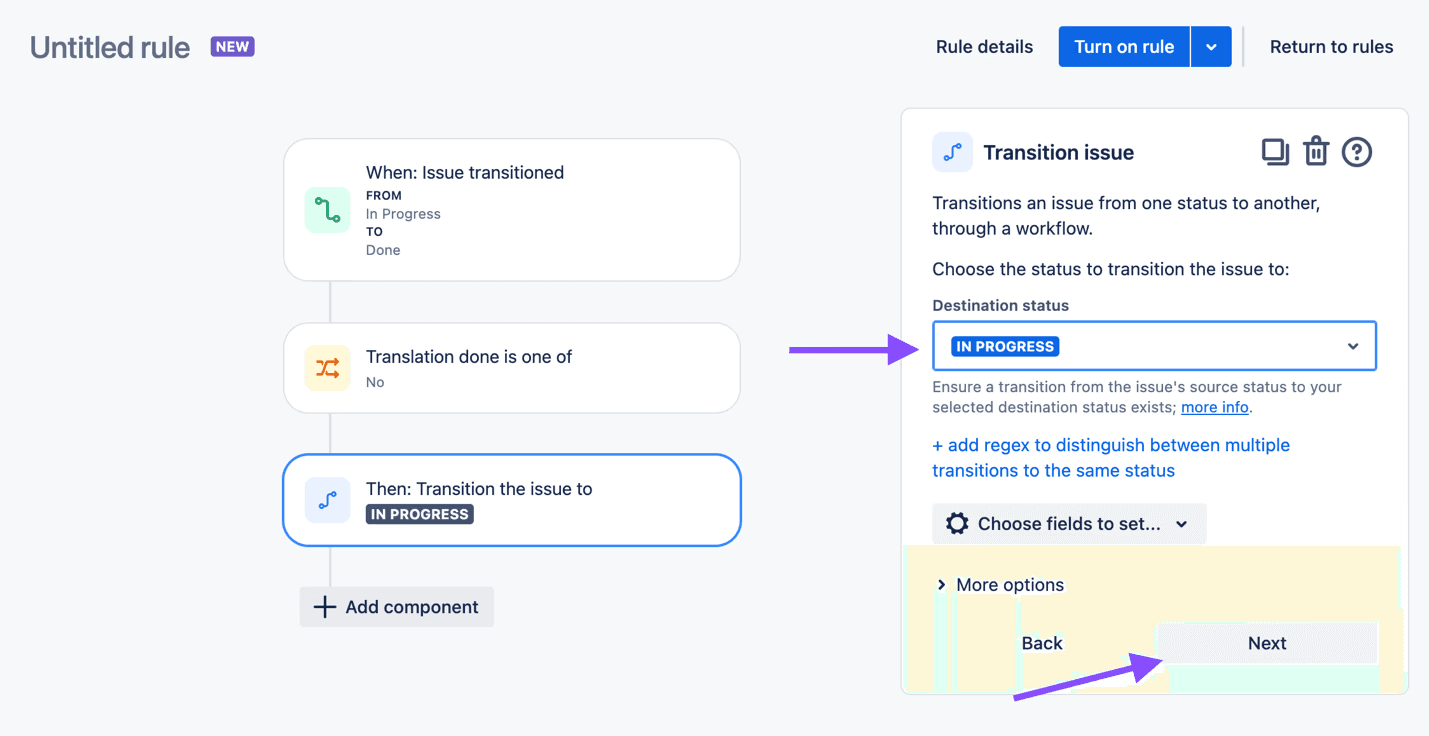
- Přidat další Přidat akci:
- Vyberte možnost Komentář k problému.
- Napište komentář: “Úkol nelze přesunout do Hotovo, protože překlad není dokončen.”
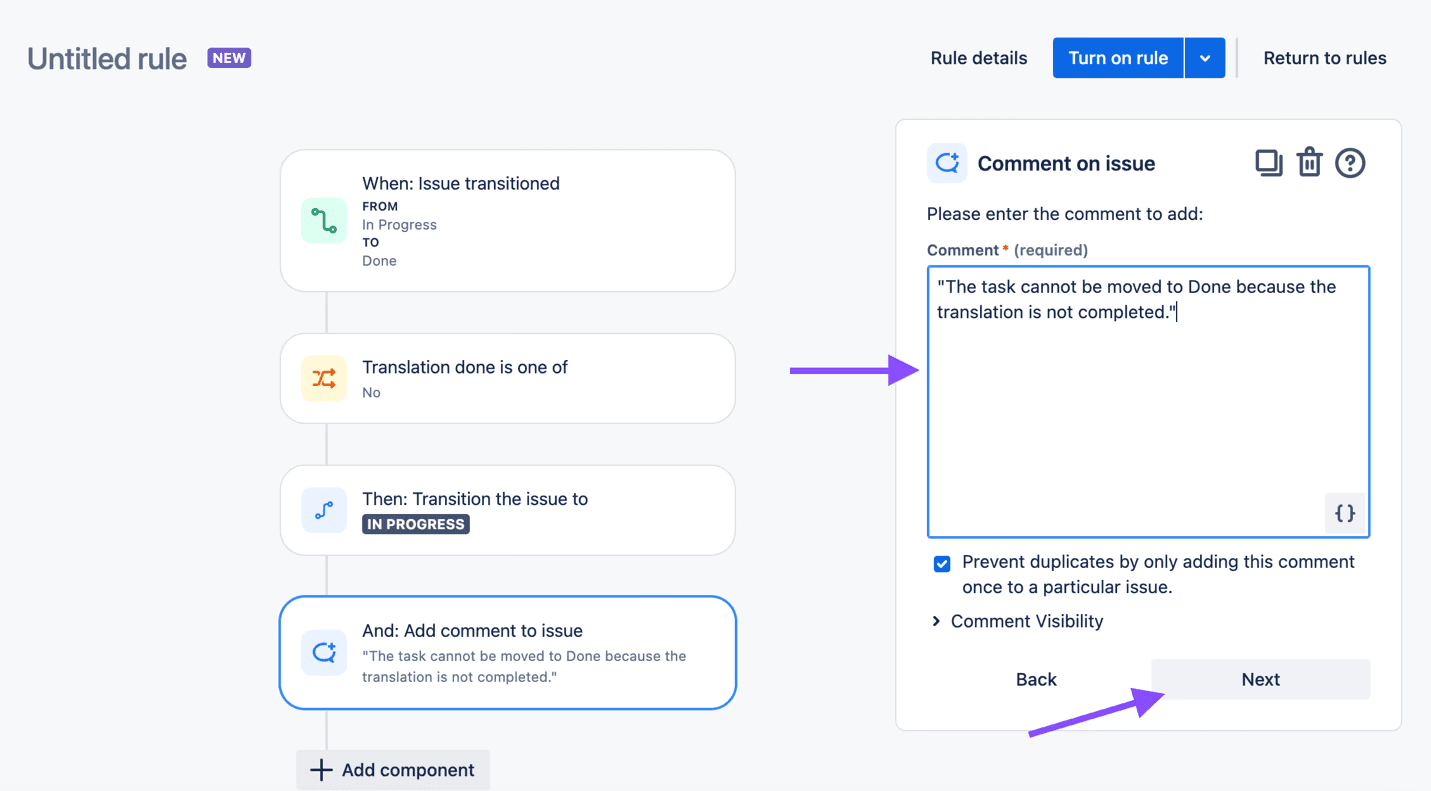
- Uložení pravidla
- Klikněte na tlačítko Zapnout pravidlo.
- Přidání názvu pravidla
- Pravidlo bude nyní aktivní pro všechny úlohy v projektu.
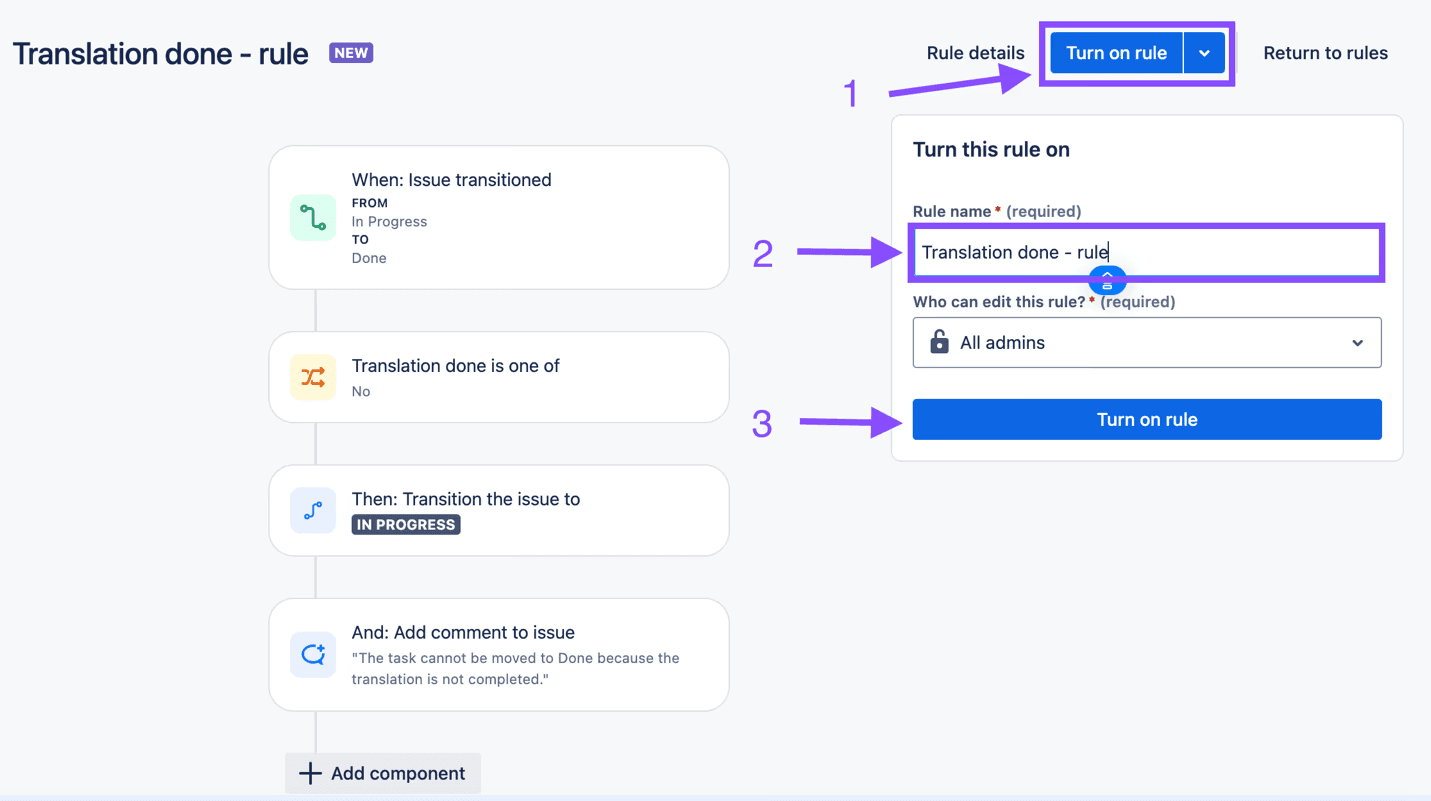
Závěr
Pracovní postupy používáme velmi rádi pro jejich snadné nastavení, protože pomáhají našemu týmu jasně definovat kroky a sledovat, jak úkoly postupují. Navíc používáme automatizaci, která nám výrazně zjednodušuje práci. Automatizace zajišťuje, že jsou splněny všechny podmínky úkolu, než jej přesuneme do stavu Hotovo nebo do jiného důležitého kroku, který vyžaduje splnění předchozích podmínek. Máme tak jistotu, že nic nepřehlédneme a vše proběhne hladce a bez chyb.
Nastavení a instalace nástroje ScriptRunner je poměrně snadná, a pokud si nejste jisti, jak na to, výše je uveden jednoduchý průvodce krok za krokem, který vám pomůže s instalací přímo prostřednictvím systému JIRA. Po instalaci však práce s ním vyžaduje základní znalosti programování (obvykle v jazyce Groovy). Přesto vám dává možnost přizpůsobit si JIRA velmi podrobně podle svých konkrétních potřeb.
Potřebujete pomoc se ScriptRunnerem nebo Jirou? Jsme tu pro vás!
Pokud potřebujete podporu při používání ScriptRunneru nebo optimalizaci svých Jira workflow, neváhejte se na nás obrátit. Již mnoho let digitalizujeme interní obchodní procesy se zvláštním zaměřením na oblast zdravotnické techniky. Naše řešení pokrývají klíčové požadavky, jako jsou sledovatelnost, řízení testování a dodržování regulačních standardů, jako jsou ISO 13485, IEC 62304, FDA 21 CFR 820.30 a 21 CFR Part 11 v oblasti elektronických podpisů.
